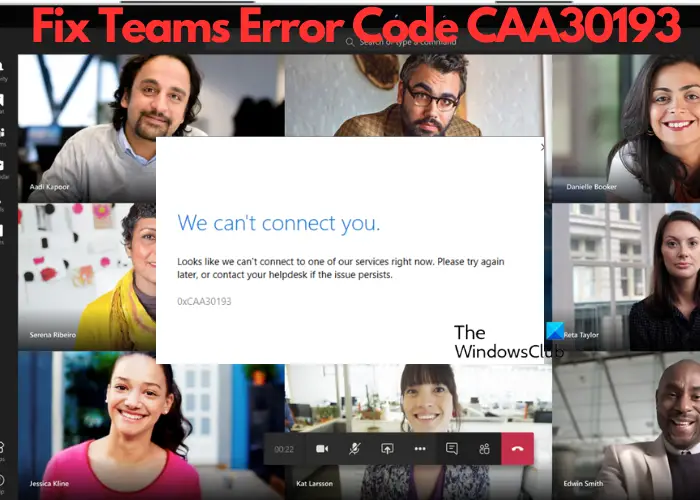以正確的方式修正Teams CAA30193錯誤碼
我們都知道有多有用微軟團隊 應用程式用於與團隊和頻道保持聯繫,但它也容易出錯,其中之一就是錯誤代碼CAA30193。從遠端支援到線上會議,它是工作空間中必備的協作工具。

然而,不合時宜的錯誤可能會完全破壞工作流程,這真的很不方便。在我們深入研究可協助您修復 Microsoft Teams 錯誤代碼 CAA30193 的解決方案之前,讓我們先了解該錯誤及其發生原因。
推薦:WordPress優化外掛程式Scalability Pro外掛
Microsoft Teams 錯誤代碼 CAA30193 是什麼?
當您嘗試登入 Teams 帳戶時,無論您是否可以使用 Web 瀏覽器或桌面應用程序,通常都會出現錯誤 CAA30193。它表示客戶端在將瀏覽器導航到某個頁面時從電腦的 HTTP 堆疊收到錯誤。您遇到此錯誤的原因可能有多種:
- 網路設定錯誤可能會影響 HTTP 連接,從而導致伺服器問題和 Teams 無法連接。
- 錯誤的代理或防火牆設定阻止 Teams 連接到其伺服器。
- Teams 應用程式本身有問題。
- 太多臨時資料會影響應用程式的效能。
幸運的是,我們專注於一些解決方案來幫助您修復 Microsoft Teams 錯誤,以實現不間斷的協作。
修正團隊錯誤碼 CAA30193
要修復 Teams 錯誤代碼 CAA30193,請先檢查網路連接,驗證登入憑證,然後重新啟動 Teams 和路由器,看看是否有幫助。如果沒有,請遵循以下建議:
- 清除 Microsoft Teams 應用程式快取
- 刪除憑證
- 配置 Internet 屬性
- 檢查日期和時間設定
- 運行網路和 Internet 疑難排解
- 重新安裝團隊
1]清除Microsoft Teams應用程式快取

隨著時間的推移,快取檔案中會累積大量緩存,因此可能會觸發 團隊登入錯誤和問題。在這種情況下,建議刪除團隊快取。
為此,請開啟檔案總管,一一導覽至以下路徑,然後刪除對應資料夾中的快取檔案:
%AppData%\Microsoft\teams\application cache\cache
%AppData%\Microsoft\teams\blob_storage
%AppData%\Microsoft\teams\databases
%AppData%\Microsoft\teams\cache
%AppData%\Microsoft\teams\gpucache
%AppData%\Microsoft\teams\Indexeddb
%AppData%\Microsoft\teams\Local Storage
%AppData%\Microsoft\teams\tmp
%LocalAppData%\Google\Chrome\User Data\Default\Cache
%LocalAppData%\Google\Chrome\User Data\Default\Cookies
%LocalAppData%\Google\Chrome\User Data\Default\Web Data
或者,您可以按照中的流程進行操作 這個帖子 刪除 Teams 快取資料。
2]刪除憑證

清除快取後,您必須刪除憑證管理員。前往 Windows 搜索,輸入 憑證管理器,然後在「最佳匹配」下選擇結果。
接下來,在控制台視窗中,選擇 Web 憑證或 Windows 憑證 並展開您要修改的憑證。點選 消除 刪除憑證。
3]設定網際網路屬性

由於 Internet 設定問題也可能出現 Teams 錯誤代碼 CAA30193,因此您可以嘗試變更安全設定以檢查是否有助於解決問題。就是這樣:
啟動跑 安慰(win</strong > + 右) > 類型inetcpl.cpl > 互聯網屬性 > 先進的 選項卡>取消選取使用SSL 3.0, 使用TLS 1.0, 使用TLS 1.1,並確保檢查使用TLS 1.2, < strong>使用TLS 1.3。按下 申請 和 好的 儲存變更。
4]檢查日期和時間設定

有時,由於日期和時間設定配置錯誤,可能會出現一些 Microsft Teams 錯誤。因此, 檢查日期和時間設定 如果配置錯誤,請將其變更為正確的時間和時區。您可以追蹤 我們關於 Microsoft Teams 的貼文 錯誤了解如何正確配置日期和時間設定。
5]運作網路與網路疑難排解

由於網路問題,可能會出現 Teams 錯誤代碼 CAA30193。在這種情況下,建議 運行網路和網路疑難排解 發現問題並當場修復。
6]重新安裝團隊
如果以上方法都失敗了,你可以卸載團隊並重新安裝它,在某有些情況下,這已被證明是有用的。成功卸載 Teams 後,請確保刪除包含所有應用程式設定的隱藏資料夾。就是這樣:
開啟run 安慰(win+r), 輸入%程式資料%,並且擊中< strong>進入。 現在,刪除 團隊 資料夾。現在您已完全刪除 MS Teams,請從 Microsoft Store 下載 Teams 應用程式。
讓我們知道這是否有幫助。
為什麼我的 Microsoft Teams 無法運作?
Microsoft Teams 可能因多種原因而無法運作,例如網路問題、防火牆限制、代理設定或 VPN 衝突。若要解決此問題,請確保您的 Internet 連線穩定,並驗證您的防火牆或安全軟體是否未封鎖 Teams。檢查是否為 Teams 正確配置了代理或 VPN 設定也是明智之舉。
錯誤代碼 CAA20003 是什麼?
Microsoft Outlook 中的錯誤代碼 CAA20003 通常是由於驗證問題而出現的。這表示軟體無法驗證您的帳戶詳細資訊。為此,請檢查 Internet 連線是否有問題,確保您的帳戶憑證正確,並將 Outlook 更新至最新版本。此錯誤需要立即引起注意,以便不間斷地存取電子郵件。